Kuidas peatada rakenduse kuvamine Spotlighti otsingus iPhone'is
Spotlight muudab teie iPhone'is leiduvate rakenduste või sisu otsimise uskumatult lihtsaks, kuid kuidas peatada rakenduse ilmumine?
Spotlight on Apple'i sisseehitatud otsinguriba. See funktsioon võimaldab teil leida rakendused koos nendes rakendustes oleva sisuga (nt meilid, sõnumid ja fotod) ühes kohas.
Lisaks telefoni rakendustele saate kasutada Spotlighti ühikute teisendamiseks, matemaatika võrrandite tegemiseks ning aktsia- ja valuutateabe kontrollimiseks. Saate isegi otsida veebist tulemusi, sealhulgas üksikasju muusikute, näitlejate, telesaadete ja spordimeeskondade kohta.
Operatsioonisüsteemis iOS 16 on Spotlight muutunud nutikamaks, pakkudes rohkem pilditulemusi sellistest rakendustest nagu Messages, Notes ja Files ning võimaluse käivitada taimer või käivitada otsetee otse otsinguribalt.
Siiski on tõenäoliselt mõned rakendused, mida olete tüdinud nägemast tulemusi täitmas, näiteks rakendused, mida kasutate vähem või need, millel on liiga palju ebaolulist sisu. Jätkake lugemist, et saada teada, kuidas peatada konkreetse rakenduse ilmumine teie iPhone'i Spotlighti otsingus.
Mida vajate:
- iPhone (kasutasime ühte töötavat iOS 16)
Lühike versioon
- Avage oma seaded
- Valige rakendus
- Puudutage valikut Siri ja otsing
- Lülitage Rakenduse kuvamine otsingus välja
Kuidas peatada rakenduse kuvamine Spotlighti otsingus iPhone'is
-
Samm
1Avage oma seaded

Kasutame iOS 16, kuid see peaks töötama ka iOS 15-s.

-
Samm
2Valige rakendus

See võib olla mis tahes rakendus, mida te ei soovi Spotlighti otsingus näha.

-
Samm
3Puudutage valikut Siri ja otsing

Ikoon on Siri ikoon.

-
Samm
4Lülitage Rakenduse kuvamine otsingus välja

See peaks automaatselt välja lülitama ka Kuva sisu otsingus. Saate ka funktsiooni Kuva sisu otsingus üksi välja lülitada, kui soovite näha rakendust Spotlightis, kuid mitte selle rakenduse sisu.

Veaotsing
Rakenduste ja sisu otsimiseks Spotlightiga libistage lihtsalt telefoni avakuva keskelt alla ja puudutage sisestamiseks otsinguvälja. Seejärel valige õige tulemus.
Kui olete rakenduse Spotlighti otsingust eemaldanud ja soovite selle tagasi võtta, järgige uuesti kõiki selle juhendi juhiseid, kuid lülitage 4. sammus valikud sisse, mitte välja.
Sulle võib meeldida…

Parim iPhone 2022: 5 parimat Apple'i telefoni, mida oleme testinud

Kuidas seadistada iOS 16-s mitu lukustuskuva
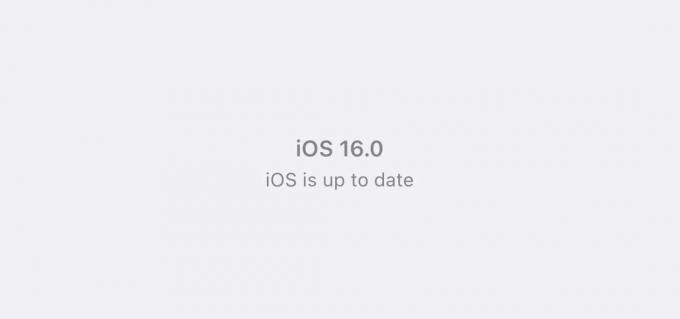
Kuidas installida iOS 16 kohe oma iPhone'i
Miks usaldada meie ajakirjandust?
2004. aastal asutatud Trusted Reviews on loodud selleks, et anda meie lugejatele põhjalikku, erapooletut ja sõltumatut nõu selle kohta, mida osta.
Tänapäeval on meil iga kuu miljoneid kasutajaid üle maailma ja aastas hindame rohkem kui 1000 toodet.



